在计算机使用过程中,我们经常需要将硬盘进行分区,以便更好地管理和利用存储空间。本文将介绍一种快速、简便的方法来帮助你将硬盘分成多个分区,并提供了详细的步骤和注意事项。

一、确定分区方案
在开始之前,首先需要确定你希望将硬盘分成几个分区,每个分区需要的容量是多少。这有助于更好地规划硬盘的使用方式和提高数据存储效率。
二、备份重要数据
在进行分区之前,务必备份你的重要数据。由于分区过程可能涉及到对硬盘进行操作,存在一定的风险,所以备份是非常必要的,以免数据丢失。
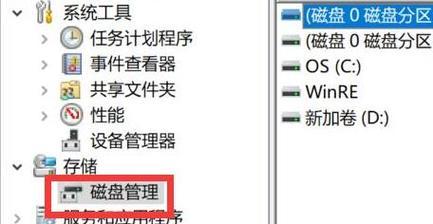
三、选择适当的工具
根据你的需求和操作系统类型,选择适合的分区工具。常用的工具包括Windows系统自带的磁盘管理工具、第三方磁盘分区软件等。
四、打开磁盘管理工具
在开始菜单中搜索并打开磁盘管理工具。在工具界面中,你可以看到计算机上所有硬盘的信息,包括已有分区和未分区的空间。
五、选择要分区的硬盘
在磁盘管理工具中,选择你想要分区的硬盘。双击硬盘或右键点击硬盘选择“新建简单卷”。
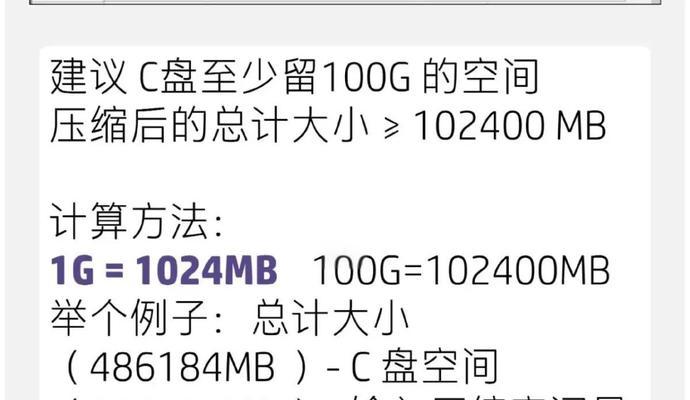
六、按照向导创建分区
根据磁盘管理工具的向导,按照提示设置分区的大小和文件系统类型。可以选择将分区设置为主分区或逻辑驱动器,根据实际需求进行选择。
七、分配驱动器号码
为新创建的分区分配一个独立的驱动器号码,这样操作系统才能正确地识别和访问这个分区。
八、设置文件系统
选择合适的文件系统格式,如FAT32、NTFS等。NTFS文件系统支持更大的文件存储和更高的性能,适合大容量硬盘。
九、确定分区格式
可以选择快速格式化或完全格式化。快速格式化速度较快,但完全格式化会更彻底地清除硬盘数据。
十、完成分区
按照提示完成分区设置,并等待操作系统进行相应的操作。在完成后,你将看到新的分区在磁盘管理工具中显示。
十一、创建更多分区
如果你想继续分区,可以重复以上步骤来创建更多的分区。可以根据实际需求设置每个分区的大小和文件系统。
十二、重启电脑生效
在完成所有分区设置后,重启电脑使分区设置生效。重启后,你将看到新分区在资源管理器中显示,并可以开始使用。
十三、注意事项
在分区过程中,需要注意以下事项:确保备份重要数据、谨慎选择工具、正确设置分区大小、选择适当的文件系统等。
十四、合理利用分区
将硬盘分成多个分区可以帮助你更好地管理存储空间,合理规划不同类型的数据存放位置,提高文件访问速度和数据安全性。
十五、
通过本教程,你学会了如何使用磁盘管理工具将硬盘分成多个分区。在分区之前备份重要数据,按照步骤进行设置,并合理利用分区来提高硬盘的管理效率。记得注意事项,避免不必要的数据丢失。


